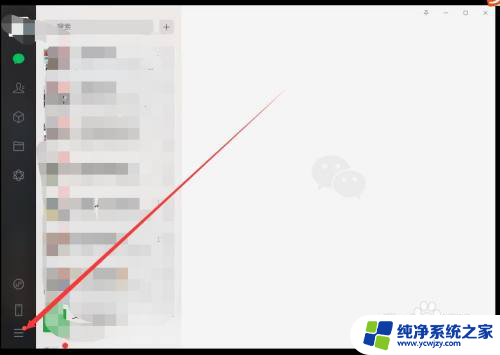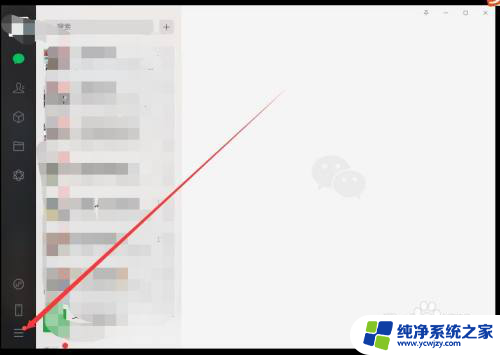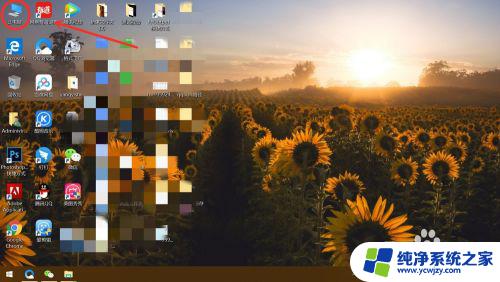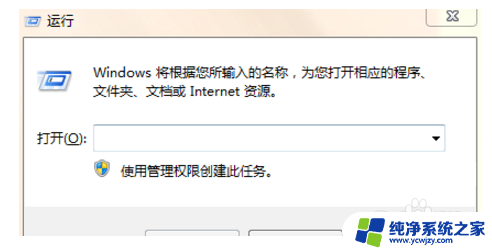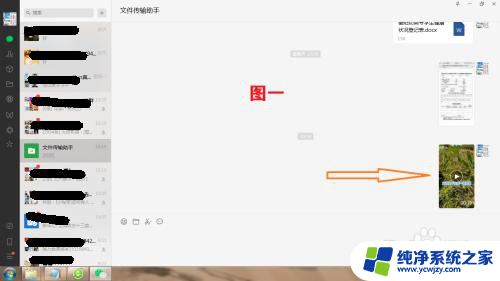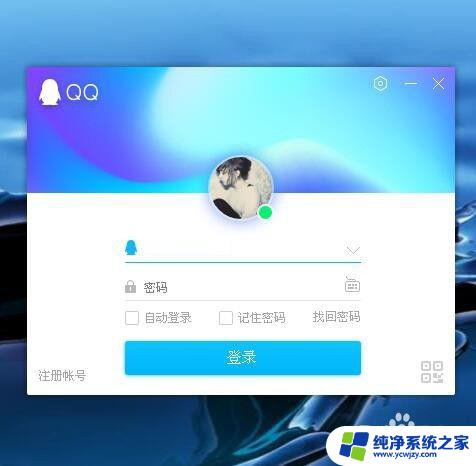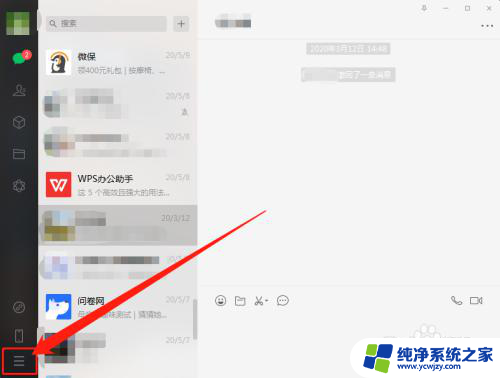如何删除微信在电脑上的缓存文件 怎么清理电脑版微信的缓存文件
微信作为一款功能强大的社交软件,无疑是我们日常生活中不可或缺的一部分,随着我们在电脑上使用微信的频率增加,微信在电脑上的缓存文件也会逐渐增多,占据我们的存储空间。为了保持电脑的良好运行状态,清理微信的缓存文件是必不可少的。如何删除微信在电脑上的缓存文件呢?本文将为大家详细介绍清理电脑版微信缓存文件的方法,帮助大家轻松解决这一问题。
方法如下:
1.首先需要登录微信,这里就不详细将登录方法了哈!大家都会的!登录之后找到左下角的三杠,如图。然后点击进入。
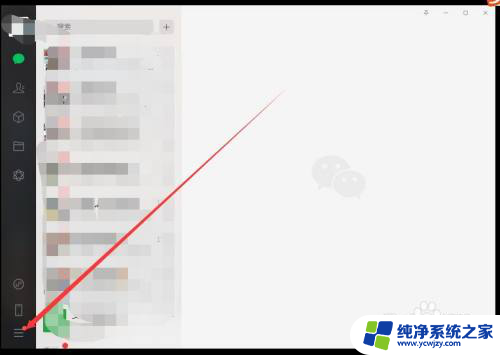
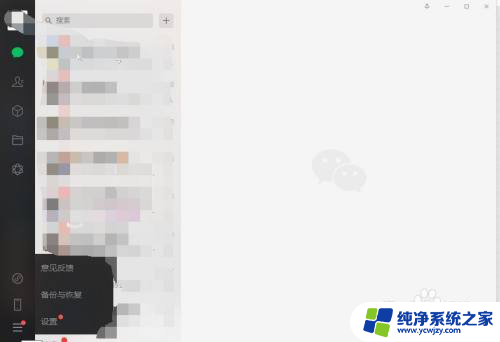
2.然后点击设置,进入微信设置里面。然后点击文件管理。
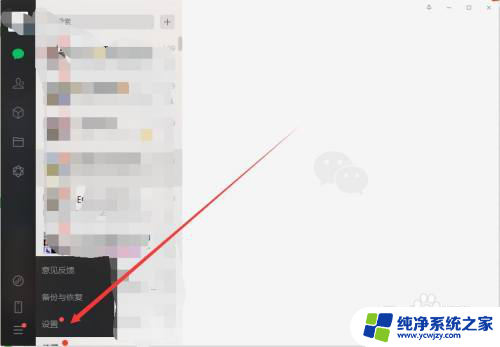
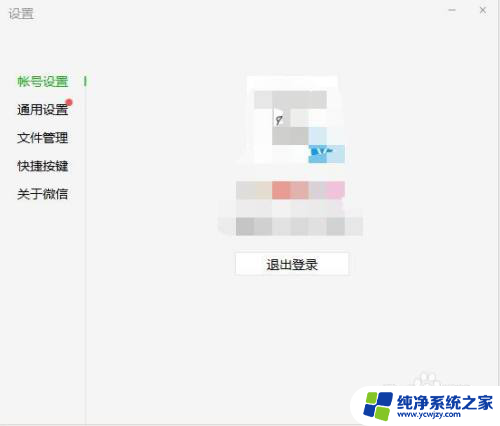
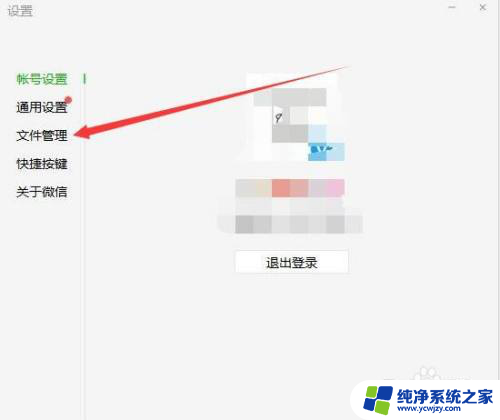
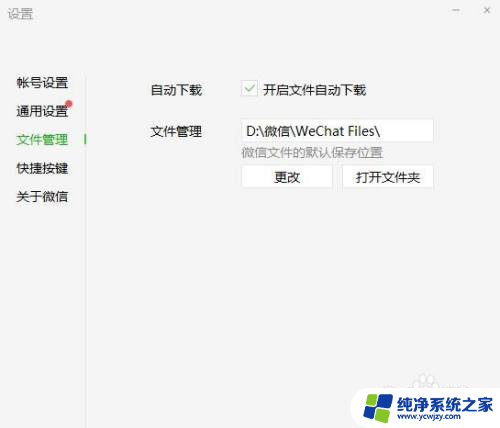
3.进入之后就能看见微信缓存文件所存放的位置了,然后我们点击打开文件夹。
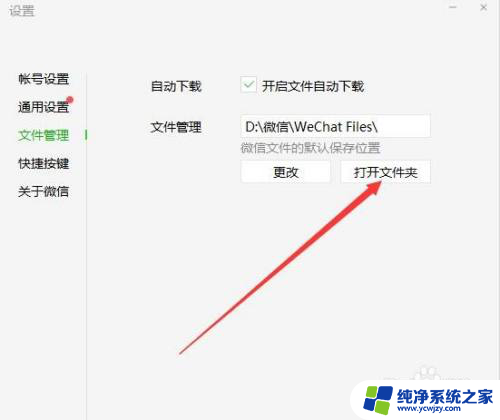
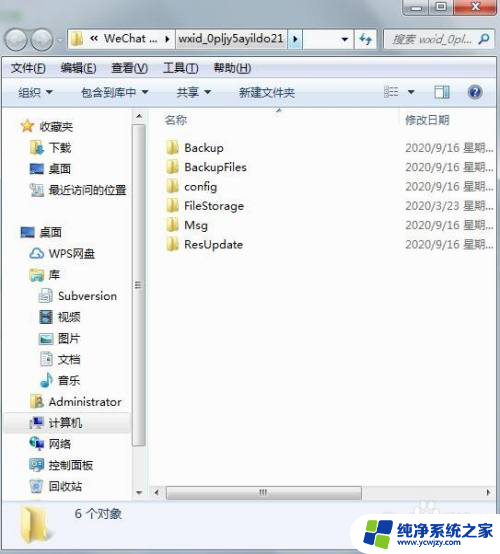
4.进入之后找到“FileStorage”这个文件,点击进入。然后找到“Cache”这个文件。
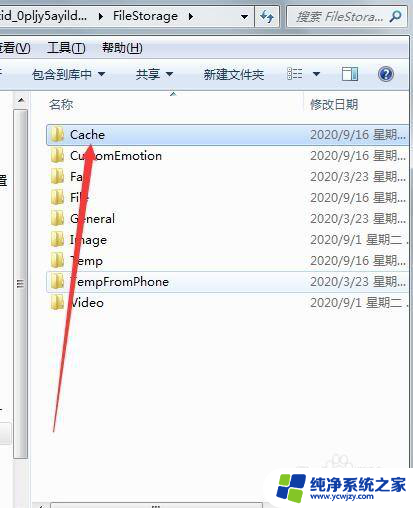
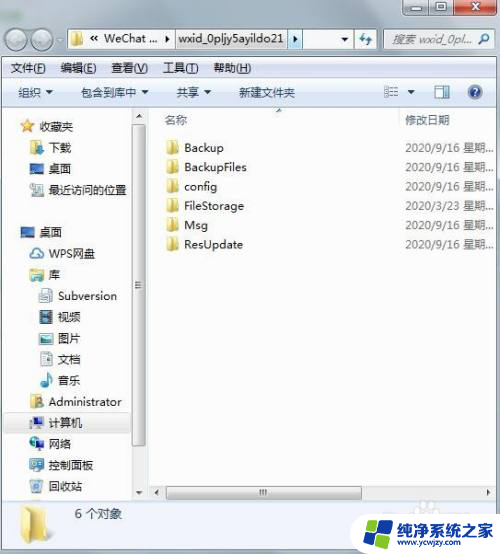
5.进入Cache文件后就能看见年+月为名称的文件夹,点击进入就是微信缓存的一些图片。我们可以直接将年+月为名称的文件夹直接全部删除即可。
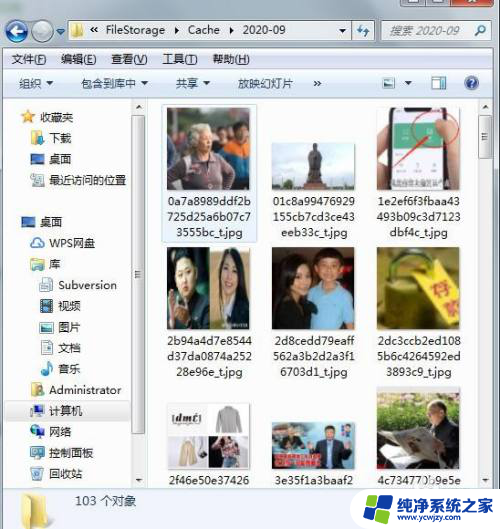
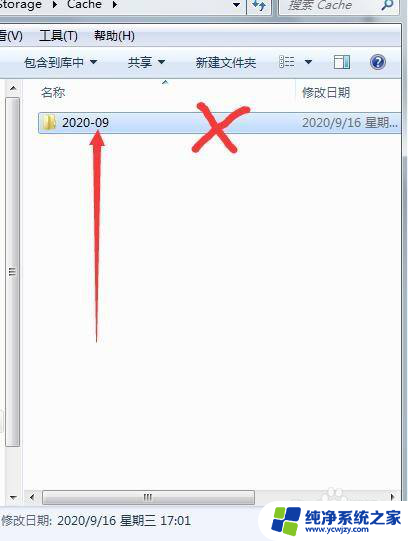
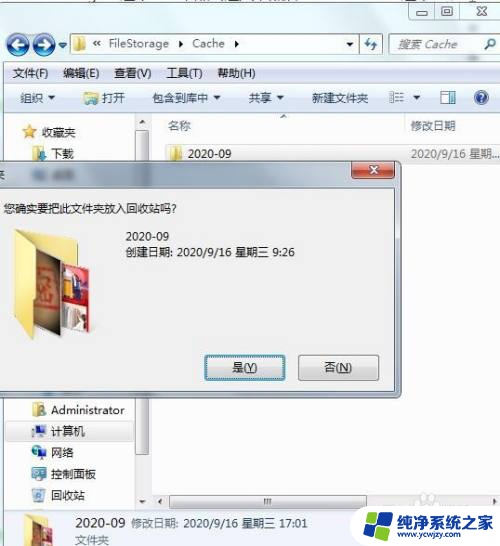
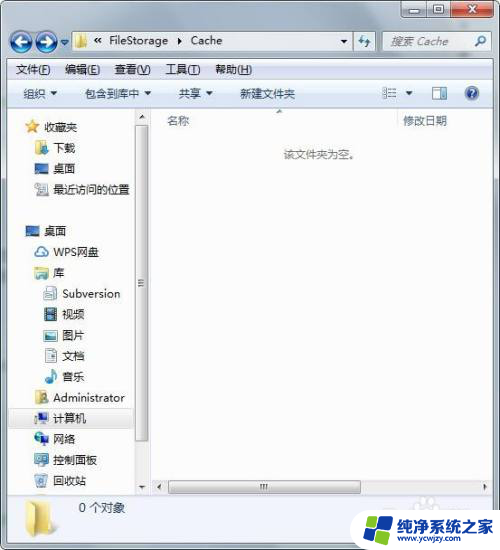
6.然后微信设置里面,找到通用设置,点击清除聊天记录。这样一来微信缓存文件几乎没有了。
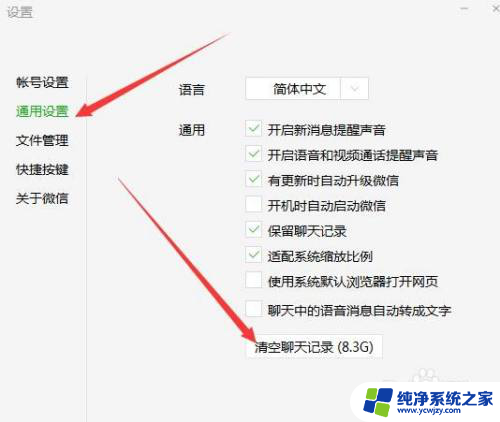
以上是如何清除电脑上微信缓存文件的全部内容,如果您遇到这种情况,您可以按照我的方法来解决,希望对您有所帮助。